Template yang disediakan blogger
Berikut cara-cara untuk mengganti template dengan template yang telah disediakan blogger:
1.Login ke blogger.
2.Klik Rancangan.
3.Klik menu Perancang Template. Selanjutnya akan muncul jendela perancang template blogger.
4.Klik pada pilihan template background atau gambar latar belakang dari template. Jika sudah cocok dengan salah satu template, klik APPLY TO BLOG.
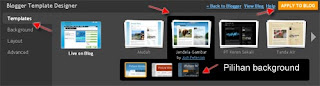
Mengganti Template dari penyedia template
Berikut cara mengganti template dari penyedia template :
1.Download template pada website penyedia template blog. Download di sini
2.Biasanya hasil downloadan terkompresi dalam bentuk zip atau rar, maka harus mengekstrak atau menguraikan file tersebut.
3.Setelah file sudah siap kemudain login ke blogger.
4.Setelah Login selesai kemudian pilih atau klik Rancangan.
5.Kemudian pilih atau klik menu Edit HTML.
6.Jika perlu backup terlebih dahulu file HTML template dari blog yang akan diubah, yaitu dengan klik pada tulisan Download Template Lengkap.

7. Kemudian klik tombol Browse.., pilih file template yang didownload dan telah diekstrak ( file ekstensi .xml saja ). Kemudian klik tombol Unggah.
8.Apabila ada muncul peringatan tentang widget, klik pada tombol PERTAHANKAN WIDGET. 9. Klik Pratinjau untuk melihat hasil sementara dari template baru yang sebagai pengganti template lama.
10.Setelah semuanya sudah sesuai kemudian pilih atau klik Simpan.
Selamat mencoba semoga berhasil...
Berikut cara-cara untuk mengganti template dengan template yang telah disediakan blogger:
1.Login ke blogger.
2.Klik Rancangan.
3.Klik menu Perancang Template. Selanjutnya akan muncul jendela perancang template blogger.
4.Klik pada pilihan template background atau gambar latar belakang dari template. Jika sudah cocok dengan salah satu template, klik APPLY TO BLOG.
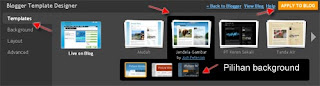
Mengganti Template dari penyedia template
Berikut cara mengganti template dari penyedia template :
1.Download template pada website penyedia template blog. Download di sini
2.Biasanya hasil downloadan terkompresi dalam bentuk zip atau rar, maka harus mengekstrak atau menguraikan file tersebut.
3.Setelah file sudah siap kemudain login ke blogger.
4.Setelah Login selesai kemudian pilih atau klik Rancangan.
5.Kemudian pilih atau klik menu Edit HTML.
6.Jika perlu backup terlebih dahulu file HTML template dari blog yang akan diubah, yaitu dengan klik pada tulisan Download Template Lengkap.

7. Kemudian klik tombol Browse.., pilih file template yang didownload dan telah diekstrak ( file ekstensi .xml saja ). Kemudian klik tombol Unggah.
8.Apabila ada muncul peringatan tentang widget, klik pada tombol PERTAHANKAN WIDGET. 9. Klik Pratinjau untuk melihat hasil sementara dari template baru yang sebagai pengganti template lama.
10.Setelah semuanya sudah sesuai kemudian pilih atau klik Simpan.
Selamat mencoba semoga berhasil...






 Posted in:
Posted in: 






